

Dalam beberapa tahun terakhir, teknologi perangkat keras bergerak berkembang sangat pesat. Sampai saat ini, misalnya, hard solid state drive (SSD) adalah kemewahan yang sulit dijangkau bagi sebagian besar pengguna biasa karena harganya jauh lebih tinggi dibandingkan dengan hard drive. Hari ini Anda dapat menemukan model perangkat SSD dengan biaya kurang dari 35 rubel per gigabyte. Pada saat yang sama, mengganti hard drive dengan solid-state drive tetap menjadi pilihan paling efektif untuk meningkatkan laptop - perbedaan dalam kinerja, untuk membuatnya lebih halus, sangat mengesankan. Namun, ini bukan satu-satunya cara untuk meningkatkan sistem seluler. Ya, laptop menawarkan kemungkinan sederhana untuk mengganti atau menambahkan komponen perangkat keras baru (misalnya, mengganti kartu video yang dilengkapi dengan komputer portabel hampir tidak mungkin, walaupun ada model yang memungkinkan Anda menghubungkan kartu video eksternal), tetapi setiap laptop modern mendukung opsi upgrade tertentu. Dan yang mana tepatnya? Ada beberapa cara yang relatif cepat dan mudah untuk menemukan jawabannya. Kami akan membicarakannya di artikel singkat ini..
Opsi mudah
Di sini kita akan berbicara tentang alat online yang berguna dan gratis dari Crucial - sebuah perusahaan yang mengembangkan dan menjual perangkat SSD, memori komputer dan perangkat keras lainnya. Tentu saja, ini dirancang untuk kebutuhan pelanggan perusahaan sendiri, tetapi tersedia untuk umum, sehingga Anda dapat menggunakannya secara bebas dan apa pun laptop yang Anda miliki.
Alat ini tersedia di alamat ini. Ini disebut alat Crucial Advisor dan terdiri dari serangkaian menu drop-down untuk memilih merek, seri dan model laptop. Semua informasi ini dapat ditemukan pada label, yang biasanya direkatkan ke bagian bawah komputer..
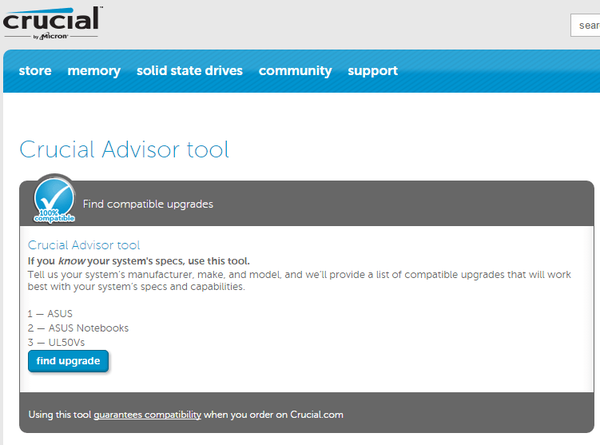
Setelah menentukan informasi yang diperlukan untuk mengidentifikasi perangkat Anda, alat ini akan memberi tahu Anda komponen laptop mana yang dapat diganti. Misalnya, jika memori perlu diperluas (diganti), alat Crucial Advisor akan memberi tahu Anda apa jenis modul memori yang kompatibel dengan perangkat Anda. Saat ini, pasar menawarkan variasi yang luas dalam hal ini, jadi sangat penting untuk mengetahui jenis memori apa yang didukung oleh laptop - jika tidak, Anda berisiko membeli modul yang tidak berfungsi untuk Anda. Secara umum, Anda harus memperhatikan jenis (DDR2, DDR3 atau DDR4), kecepatan (1600 MHz, 1866 MHz, 2133 MHz, dll.), Serta tegangan memori (biasanya 1,35 atau 1,5 volt).
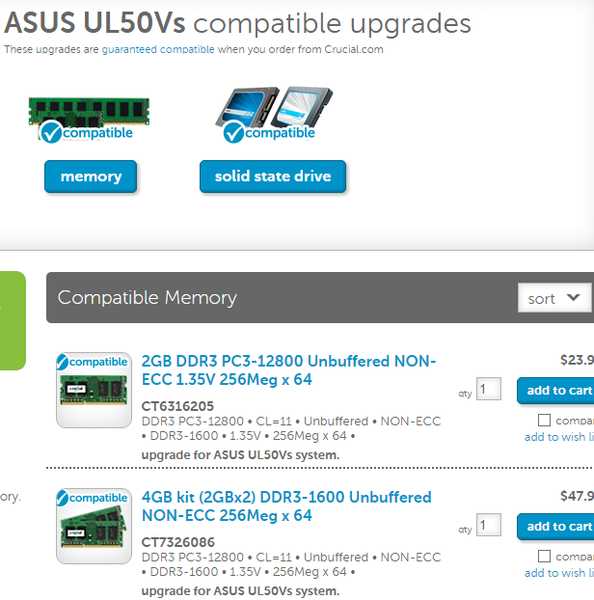
Opsi peningkatan umum lainnya adalah kemampuan untuk menambahkan SSD atau mengganti hard drive biasa dengan perangkat seperti itu. Dalam hal ini, alat ini akan menunjukkan apakah Anda memerlukan SSD dalam faktor bentuk tradisional (2,5 inci), atau jika laptop Anda memiliki slot ekspansi M.2, ia akan menawarkan untuk membeli modul seperti itu untuk memperluas ruang disk saat ini.
Opsi yang lebih sulit
Basis data Crucial Advisor, betapapun luasnya, tidak mengandung semua model notebook. Jangan kaget - saat ini produsen komputer menawarkan beragam modifikasi produk, banyak di antaranya hanya dijual di negara tertentu..
Jika pencarian Anda di Crucial Advisor gagal, maka kunjungi situs web produsen laptop. Sangat disarankan agar Anda menemukan versi regional dari situs resmi. Di situs web, di bagian dukungan, temukan apa yang disebut Manual Servis untuk model laptop Anda. Hampir semua pabrikan menerbitkan dokumentasi seperti itu di situs web mereka, dan tidak jarang bagi mereka untuk memuat manual khusus untuk pembaruan atau pemeliharaan (opsi untuk mengganti masing-masing komponen peralatan).
Beberapa klarifikasi bermanfaat
Sekalipun pencarian Anda tidak berhasil, sama sekali tidak berarti bahwa upgrade tidak mungkin dilakukan. Sangat mungkin bahwa laptop tunduk pada jenis peningkatan tertentu - misalnya, tidak hanya mengganti hard drive dengan SSD, tetapi menghubungkan SSD di samping hard drive. Sejumlah model mendukung opsi ini, meskipun tidak selalu didokumentasikan secara resmi. "Rahasianya" adalah mengganti drive optik, yang sangat jarang digunakan saat ini, tetapi banyak pabrikan terus melengkapi perangkat mereka dengannya..

Hal ini dapat dengan mudah dilepas dari kasing laptop (Anda hanya perlu membuka sedikit sekrup) dan menempatkan hard drive atau SSD kedua pada tempatnya. Namun, untuk ini, Anda juga perlu membeli baki khusus (Caddy HDD), yang memungkinkan Anda memasang hard atau solid-state drive di kompartemen yang dibebaskan dari drive optis..
Semoga harimu menyenangkan!











